اپنے ایس ایم ایس اور ایم ایم ایس کو نئے اینڈروئیڈ اسمارٹ فون میں کیسے منتقل کریں ، ایس ایم ایس کو اینڈروئیڈ سے اینڈروئیڈ میں منتقل کریں
Android سے Android میں SMS منتقل کرنے کے 5 طریقے
اس پیچیدہ طریقہ کار میں شامل ہونے سے پہلے ، آپ کسی کارخانہ دار کے حل سے گزرنے کی بھی کوشش کر سکتے ہیں. متعدد سرکاری درخواستوں سے آپ کے ایس ایم ایس/ایم ایم ایس کو کچھ برانڈز اینڈروئیڈ یا آئی فون اسمارٹ فونز میں منتقل کرنا آسان ہوجاتا ہے۔
اپنے ایس ایم ایس اور ایم ایم ایس کو نئے اینڈرائڈ اسمارٹ فون میں کیسے منتقل کریں
جب آپ کسی نئے Android اسمارٹ فون پر جاتے ہیں تو ، آپ اکثر اپنے ڈیٹا کو کھونے سے ڈرتے ہیں ، اور خاص طور پر اپنے ایس ایم ایس اور ایم ایم ایس. اس ٹیوٹوریل میں ، ہم وضاحت کریں گے کہ جب آپ نیا فون خریدتے ہیں تو ان قیمتی پیغامات کو کیسے رکھیں گے.
Android 2022 ٹیوٹوریل – اپنے تمام ڈیٹا کو ایک Android فون سے دوسرے میں منتقل کرنے کا طریقہ ?
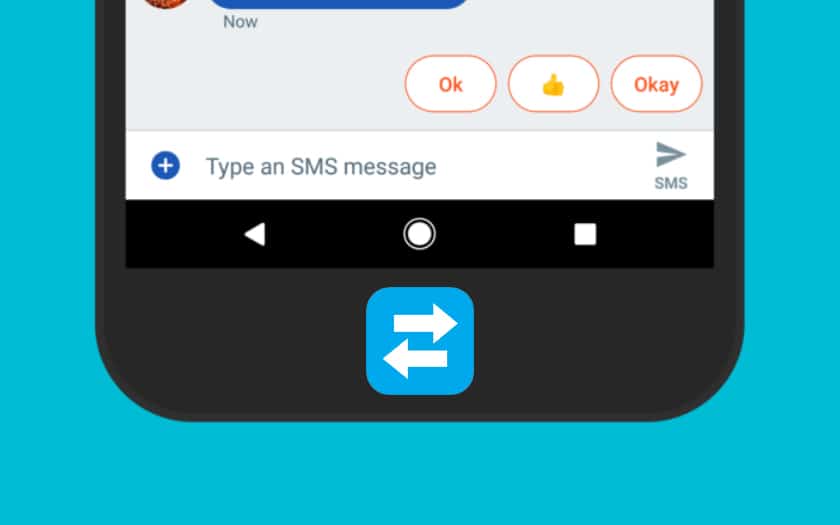
اپنے ایس ایم ایس کو اینڈروئیڈ ٹول کے ذریعے منتقل کریں
اگر آپ کا پرانا فون Android 8 یا اس سے زیادہ پر تھا تو ، ایس ایم ایس کی منتقلی بچے کا کھیل ہوگی. درحقیقت ، آپ کا ڈیٹا باقاعدگی سے بادل میں محفوظ کیا جاتا ہے اور جب آپ بالکل نئے اسمارٹ فون میں اپنا اکاؤنٹ داخل کرتے ہیں تو ، آپ انہیں آسانی سے ڈھونڈ سکتے ہیں. ایسا کرنے سے پہلے ، بادل میں اپنے پچھلے اپریٹس کو محفوظ کرنا نہ بھولیں ترتیبات, پھر نظام یا گوگل (اس کا انحصار کارخانہ دار پر ہوسکتا ہے) پھر ، آلہ کو محفوظ کریں.
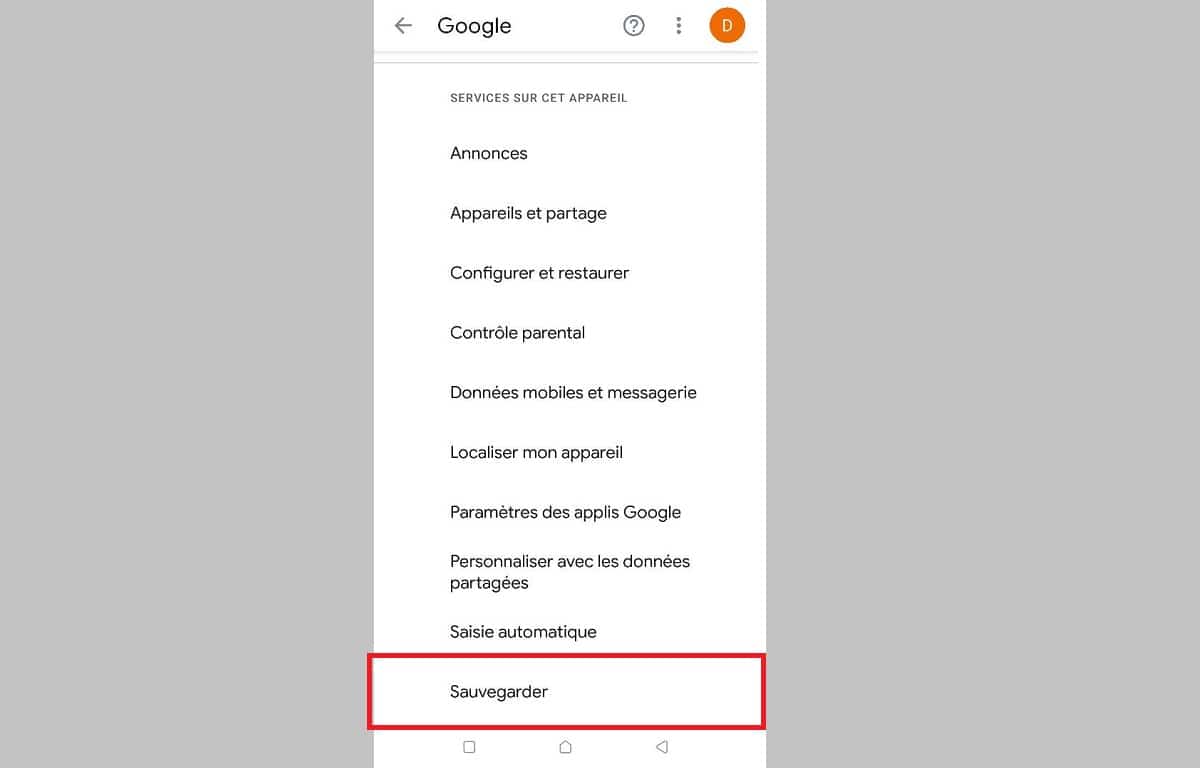
ایسا کرنے کے لئے ، صرف اپنا نیا اسمارٹ فون شروع کریں. پیش کردہ پہلے اختیارات میں سے ایک یہ ہے کہ آپ اپنے گوگل اکاؤنٹ (جی میل) سے رابطہ قائم کریں. اس کے بعد اسمارٹ فون آپ کو پچھلے بیک اپ کے ذریعہ اپنے ڈیٹا کی بازیافت کرنے کی پیش کش کرے گا. بس اپنے پرانے اسمارٹ فون کا سب سے حالیہ انتخاب کریں.
تمام ایپلی کیشنز ، بلکہ ان کے ڈیٹا کو بھی رکھا جائے گا. اگر آپ اینڈروئیڈ بیسک ایس ایم ایس ایپلی کیشن کا استعمال کرتے ہیں تو ، اگر آپ اعلی درجے کے اختیارات میں اس کا انتخاب کرتے ہیں تو آپ کے پیغامات خود بخود نئے اسمارٹ فون میں منتقل ہوجائیں گے۔. نوٹ کریں کہ اگر آپ آئی فون سے آتے ہیں تو اس ڈیٹا کی بازیافت کرنا بھی ممکن ہے. ایسا کرنے کے لئے ، شروع کرنے سے پہلے imessage کو غیر فعال کرنا ضروری ہے.
اپنے ایس ایم ایس اور ایم ایم ایس کو بیک اپ اور بحالی کے ساتھ ایک نئے اینڈروئیڈ اسمارٹ فون میں منتقل کریں
اگر آپ کا اسمارٹ فون بہت پرانا ہے یا آپ گوگل کی ایس ایم ایس ایپلی کیشن کو استعمال نہیں کرتے ہیں تو ، ایک اور راستہ ہے ، تھوڑا لمبا ، لیکن اس سے کم موثر نہیں ہے. آپ کو ایس ایم ایس بیک اپ اور بحال ٹیرس ایپلی کیشن سے گزرنا ہوگا ، یہ ایک محفوظ شرط ہے جو اس سارے ڈیٹا کو بغیر کسی نقصان کے منتقل کرنے کی اجازت دیتا ہے۔.
1. اپنے ایس ایم ایس اور ایم ایم ایس کو بچائیں
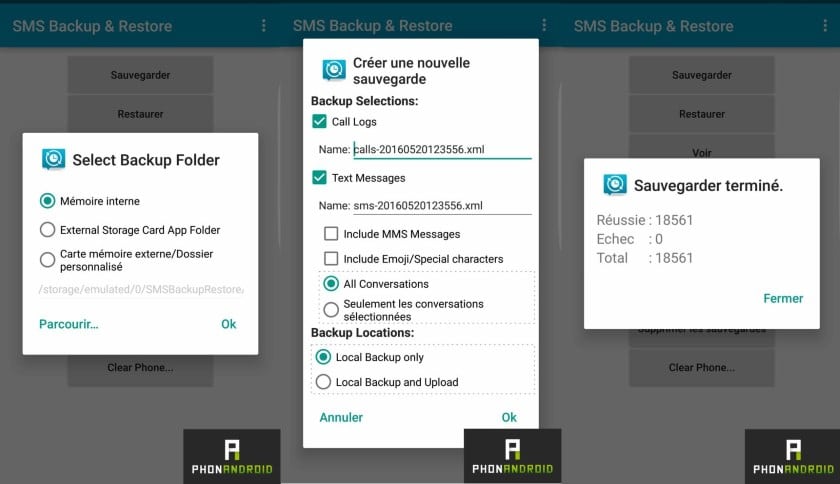
- انسٹال کریں ایس ایم ایس بیک اپ اور بحالی گوگل پلے اسٹور کے ذریعے
- لانچ ایس ایم ایس بیک اپ اور بحالی
- ٹچ حفاظت کے لئے
اس کے بعد آپ بیک اپ مقام کا انتخاب کرسکتے ہیں – اگر آپ کے کمپیوٹر پر مائکرو ایس ڈی پورٹ ہے تو ہم داخلی میموری کے بجائے مائیکرو ایس ڈی لوکیشن کی سفارش کرتے ہیں۔ یہ محض زیادہ عملی ہے ! چیک کرنا نہ بھولیں ایم ایم ایس پیغامات شامل کریں اسکرین پر ایک نیا بیک اپ بنائیں اگر آپ چاہتے ہیں کہ ایم ایم ایس بنیں.
2. اپنے ایس ایم ایس اور ایم ایم ایس کو اپنے کمپیوٹر میں منتقل کریں
- اپنے کمپیوٹر بیک اپ پر مشتمل اپنے اسمارٹ فون یا مائکرو ایس ڈی کارڈ کو مربوط کریں
- فائل کاپی کریں .XML بیک اپ سے ڈیسک ٹاپ تک
3. اپنے نئے اینڈرائڈ اسمارٹ فون پر اپنے ایس ایم ایس اور ایم ایم ایس کو بحال کریں
- اپنے نئے Android اسمارٹ فون یا اس کے مائکرو ایسڈی کارڈ کو اپنے کمپیوٹر سے مربوط کریں
- فائل کو منتقل کریں .XML آپ کے دفتر سے
- انسٹال کریں ایس ایم ایس بیک اپ اور بحالی گوگل پلے اسٹور کے ذریعے
- لانچ ایس ایم ایس بیک اپ اور بحالی
- ٹچ بحال کریں
- جہاں فائل ہے اس جگہ کا انتخاب کریں .XML آپ کے ایس ایم ایس/ایم ایم ایس پر مشتمل ہے
اپنے ایس ایم ایس اور ایم ایم ایس کو ایک نئے ون پلس ، ہواوے ، سیمسنگ یا آئی فون اسمارٹ فون میں منتقل کریں
اس پیچیدہ طریقہ کار میں شامل ہونے سے پہلے ، آپ کسی کارخانہ دار کے حل سے گزرنے کی بھی کوشش کر سکتے ہیں. متعدد سرکاری درخواستوں سے آپ کے ایس ایم ایس/ایم ایم ایس کو کچھ برانڈز اینڈروئیڈ یا آئی فون اسمارٹ فونز میں منتقل کرنا آسان ہوجاتا ہے۔
- ون پلس سوئچ
- ہواوے فون کلون
- سیمسنگ اسمارٹ سوئچ
- ایپل کو iOS میں منتقل کریں
ان ایپلی کیشنز کو آپ کے پرانے فون پر انسٹال کرنے کی ضرورت ہے اور منتقلی یا تو NFC کے ذریعے یا آپ کے نئے آلے کے پہلے آغاز پر بادل کے ذریعے کی جاتی ہے۔.
- شیئر شیئر کریں ->
- ٹویٹر
- بانٹیں
- ایک دوست کو بھیجیں
Android SMS Android میں منتقل کرنے کے 5 طریقے

اگر آپ صحیح راہ کا انتخاب نہیں کرتے ہیں تو Android SMS کی منتقلی لمبی ہوسکتی ہے. بغیر کسی پریشانی کے اینڈرائڈ ایس ایم ایس کو اینڈرائیڈ میں کیسے منتقل کریں ? اس میں ڈیپٹ ٹیوٹوریل 5 مختلف لاتا ہے
مفت ڈاؤنلوڈ
مفت ڈاؤنلوڈ










جب بھی ہم ایک اینڈروئیڈ ڈیوائس سے دوسرے میں جاتے ہیں ، ہم بنیادی طور پر اپنی تصاویر ، ویڈیوز ، رابطوں اور دیگر ڈیٹا فائلوں کی منتقلی پر توجہ دیتے ہیں۔. اکثر ، ہم اینڈروئیڈ پیغامات کو اینڈرائڈ میں منتقل کرنا بھول جاتے ہیں ، جو طویل مدتی میں ہمارے خلاف بدل سکتے ہیں.
ذاتی گفتگو سے لے کر اہم معلومات تک ، ہمارے ایس ایم ایس میں بعض اوقات اہم تفصیلات شامل ہوسکتی ہیں. لہذا ، جب آپ پرانے Android سے نئے Android میں جاتے ہیں تو ، اس بات کو یقینی بنائیں کہ آپ اپنے پیغامات بھی ہجرت کریں. اس گائیڈ میں ، آپ Android SMS کو Android میں منتقل کرنے کے 5 مختلف طریقے سیکھیں گے.
حصہ 1: Android SMS کو Android میں 1 پر کلک کرنے کا طریقہ (زیادہ سے زیادہ). 3 منٹ)
اگر آپ ٹیکسٹ میسجز کو اینڈرائڈ سے اینڈروئیڈ میں منتقل کرنے کے لئے فوری اور پریشانی کا حل تلاش کر رہے ہیں تو ، موبلیٹران دیں – فون ٹرانسفر ایک ٹرائل. اس آلے کے ذریعہ ، آپ براہ راست تمام اہم ڈیٹا جیسے ایس ایم ایس کو ایک اینڈروئیڈ سے دوسرے میں منتقل کرسکتے ہیں. تمام اہم Android اور iOS آلات کے ساتھ ہم آہنگ ، یہ آپ کو نہ صرف Android اور Android کے درمیان ، بلکہ Android اور iOS کے درمیان ٹیکسٹ پیغامات منتقل کرنے کی اجازت دیتا ہے۔.
موبلیٹران – ٹیلیفون کی منتقلی
پیغامات کو اینڈروئیڈ سے Android میں 1 پر کلک کریں
- آسانی سے کسی بھی اینڈرائڈ ڈیٹا کی قسم کو اینڈرائڈ میں منتقل کریں ، بشمول پیغامات ، میوزک ، ویڈیوز ، تصاویر ، رابطے ، کال اخبارات ، وغیرہ۔.
- دو آلات کے درمیان پیغامات کی منتقلی یہاں تک کہ مختلف آپریٹنگ سسٹم (iOS 13 اور Android 9 شامل ہیں).
- ایپل ، سیمسنگ ، ایچ ٹی سی ، ایل جی ، سونی ، گوگل ، ہواوے ، موٹرولا ، زیڈ ٹی ای ، نوکیا اور دیگر اسمارٹ فونز اور ٹیبلٹس کے ساتھ بالکل کام کرتا ہے۔.
- مرکزی سپلائرز جیسے اے ٹی اینڈ ٹی ، ویریزون ، اسپرنٹ اور ٹی موبائل کے ساتھ مکمل طور پر مطابقت رکھتا ہے.
- ونڈوز 10 اور میک 10 کے تازہ ترین ورژن کی حمایت.15.
4.085.556 لوگوں نے اسے ڈاؤن لوڈ کیا
ایک کلک کے ساتھ ، آپ دیکھیں گے کہ ایک مختصر وقت میں Android سے Android سے پیغامات کو کیسے منتقل کیا جائے. ڈیسک ٹاپ ایپلی کیشن ونڈوز اور میک کے لئے دستیاب ہے ، اور اسے مفت آزمائشی ورژن بھی فراہم کیا جاتا ہے.
ایک کلک کے ساتھ Android سے Android میں ٹیکسٹ پیغامات کو Android میں منتقل کرنے کا طریقہ سیکھنے کے لئے ، ان آسان اقدامات پر عمل کریں.
- اپنے کمپیوٹر پر موبلیٹران لانچ کریں اور اس کے ہوم اسکرین میں “ٹیلیفون ٹرانسفر” ماڈیول منتخب کریں.



لہذا آپ Android پیغامات کو ایک کلک کے ساتھ Android میں منتقل کرسکتے ہیں. عمل نہ صرف آسان ہے ، بلکہ اس سے بہت زیادہ وقت بھی بچ جاتا ہے.
حصہ 2: Android SMS کو منتخب طور پر Android SMS کو Android میں کیسے منتقل کیا جائے (زیادہ سے زیادہ). 3 منٹ)
بعض اوقات آپ تمام اینڈروئیڈ پیغامات کو ایک کلک کے ساتھ منتقل نہیں کرنا چاہتے ہیں ، لیکن آپ نئے Android فون میں منتقل کرنے کے لئے صرف اہم متن کا انتخاب کرنا چاہتے ہیں۔. اس ضرورت کے لئے, تمام ایس ایم ایس ٹرانسفر کے لئے ایک کلک ہوسکتا ہے کہ آپ کی توقعات کو پورا نہ کریں.
اس صورتحال میں ، ڈاکٹر کا انتخاب کرنا بہتر ہے.فون – ٹرانسفر (اینڈروئیڈ) ، جو منتخب منتقلی کی ضروریات کو پورا کرکے اینڈروئیڈ ایس ایم ایس کی منتقلی کو مکمل کرنے کے لئے تیار کیا گیا ہے.
ڈاکٹر.فون – منتقلی (اینڈروئیڈ)
منتخب طور پر Android SMS Android میں منتقل کریں
- Android سے Android سے Android سے مطلوب پیغامات ، رابطوں اور اخبارات کو منتخب کریں اور منتقلی کریں.
- اپنی موسیقی ، تصاویر ، ویڈیوز ، رابطوں ، ایس ایم ایس ، ایپلی کیشنز ، وغیرہ برآمد/درآمد کریں۔. کمپیوٹر/اینڈروئیڈ کو.
- آئی ٹیونز کے پیغامات کو چھڑکیں اور منتقل کریں (اس کے برعکس).
- کمپیوٹر پر اپنے Android ڈیوائس کا نظم کریں.
- Android 9 کے ساتھ مکمل طور پر ہم آہنگ.0.
4.683،542 لوگوں نے اسے ڈاؤن لوڈ کیا

یہ Android SMS ٹرانسفر ٹول کسٹمر کی منتقلی کی ضروریات کو پورا کرنے کے لئے ڈیزائن کیا گیا ہے. صرف مطلوبہ پیغامات کو نئے اینڈروئیڈ میں منتقل کریں ، اور ناپسندیدہ پیغامات کو پرانے اینڈروئیڈ پر چھوڑ دیں. بہت سے صارفین اسے نئے Android میں SMS اسٹوریج کی کھپت کو کم سے کم کرنے کا ایک مثالی حل سمجھتے ہیں.
Android SMS کو Android کو منتخب طور پر منتقل کرنے کے لئے نیچے دی گئی ہدایات پر عمل کریں:
- DR انسٹال اور لانچ کریں.فون کریں ، اور مرکزی اسکرین میں “ٹرانسفر” آپشن کو منتخب کریں.



یہ Android پیغامات کا ایک نئے آلے میں منتخب منتقلی کا پورا عمل ہے. بلکہ آسان ، ہے نا؟ ?
حصہ 3: Android SMS کی منتقلی کا استعمال کرتے ہوئے Android SMS کو Android میں کیسے منتقل کریں (زیادہ سے زیادہ). 10 منٹ)
کچھ آسانی سے دستیاب ایپلی کیشنز بھی موجود ہیں جن کا استعمال آپ اینڈروئیڈ سے اینڈروئیڈ میں ٹیکسٹ پیغامات کی منتقلی کے لئے استعمال کرسکتے ہیں. مثال کے طور پر ، اینڈروئیڈ ایس ایم ایس ٹرانسفر ایپلی کیشن ایک مشہور ایپلی کیشنز میں سے ایک ہے جو آپ کی مدد کرسکتی ہے.
ایپلی کیشن پہلے آپ کے Android پیغامات کا بیک اپ لے گی اور پھر انہیں ہدف Android ڈیوائس پر بحال کرسکتی ہے۔. پیغامات Android SD کارڈ میں برآمد کیے جائیں گے ، جو بعد میں ایس ایم ایس کی بحالی کے لئے استعمال ہوں گے. اگرچہ ایس ایم ایس ٹرانسفر کا عمل اتنا تیز اور براہ راست نہیں ہے جتنا ڈاکٹر.فون – ہجرت ، یہ آپ کے بنیادی ایس ایم ایس ٹرانسفر کی ضروریات کا جواب دے سکتا ہے.
یہ ہے کہ آپ اس ایپلی کیشن کا استعمال کرکے Android SMS Android میں کیسے منتقل کرسکتے ہیں اینڈروئیڈ ایس ایم ایس ٹرانسفر.
- پہلے ، Android SMS ٹرانسفر ایپلی کیشن کو Android ماخذ میں ڈاؤن لوڈ کریں اور اسے لانچ کریں. اس کے ہوم پیج سے ، “بیک اپ ایس ایم ایس” آپشن پر کلک کریں.



لہذا آپ SD کارڈ کا استعمال کرکے Android پیغامات Android میں منتقل کرسکتے ہیں. تاہم ، یہ صرف ٹیکسٹ میسجز کی منتقلی کرے گا اور اس میں میڈیا کا کوئی دوسرا ڈیٹا شامل نہیں ہوگا.
حصہ 4: بلوٹوتھ (زیادہ سے زیادہ) کا استعمال کرتے ہوئے اینڈروئیڈ پیغامات کو اینڈرائڈ کے پیغامات کو کیسے منتقل کریں. 15 منٹ)
اگرچہ اس تکنیک کی وسیع پیمانے پر سفارش نہیں کی جاتی ہے ، لیکن آپ ٹیکسٹ میسجز کو ایک اینڈروئیڈ سے دوسرے میں منتقل کرنے کے لئے اینڈروئیڈ کے آبائی بلوٹوتھ فنکشن کا بھی استعمال کرسکتے ہیں۔. چونکہ بلوٹوتھ کے ذریعہ ایس ایم ایس کی منتقلی آہستہ آہستہ متروک ہوجاتی ہے ، اس فنکشن کو تمام Android آلات پر تعاون نہیں کیا جاسکتا ہے۔. اس کے علاوہ ، بلوٹوتھ کے توسط سے اپنے Android پیغامات بھیجنے میں کافی وقت لگے گا.
سیکیورٹی نقطہ نظر سے بھی اس طریقہ کی سفارش نہیں کی گئی ہے. اگر اینڈروئیڈ سورس فون میں میلویئر ہوتا ہے تو ، اسے آپ کے ٹارگٹ فون میں بھی منتقل کیا جاسکتا ہے. لہذا ، آپ کو صرف Android SMS کی منتقلی کے آخری حربے کے لئے اس حل پر غور کرنا چاہئے.
آپ بلوٹوتھ کے ذریعہ اینڈروئیڈ ایس ایم ایس کی منتقلی کے لئے درج ذیل اقدامات پر عمل کرسکتے ہیں.
- شروع کرنے کے لئے ، ہدف Android ماخذ اور آلات کے قریب لائیں.
- دو اینڈروئیڈ ڈیوائسز پر بلوٹوتھ فنکشن کو چالو کریں اور رسائی کوڈ کی تصدیق کرکے ان کو جوڑیں.
- اب سورس ڈیوائس پر میسجنگ ایپلی کیشن پر جائیں اور ان پیغامات کو منتخب کریں جو آپ منتقل کرنا چاہتے ہیں.
- اپنی ترتیبات پر جائیں اور منتخب کردہ ایس ایم ایس ڈسکشن تاروں کو “بھیجیں” یا “شیئر” کا انتخاب کریں. پھر آپ کو بلوٹوتھ کے ذریعے ایس ایم ایس بھیجنا ہوگا.
- دستیاب تمام Android آلات کی ایک فہرست ظاہر کی جائے گی. ایس ایم ایس حاصل کرنے کے لئے صرف ٹارگٹ ڈیوائس دبائیں.
- ہدف اینڈروئیڈ پر ، آپ کو آنے والے ایس ایم ایس ڈیٹا کا اشارہ ملے گا. “قبول کریں” کو ٹچ کریں اور ایس ایم ایس ٹرانسفر کا عمل شروع کریں.

جیسا کہ آپ دیکھ سکتے ہیں ، بلوٹوتھ کے ذریعہ اینڈروئیڈ سے اینڈروئیڈ میں پیغامات کی منتقلی کرنا سیکھنا واقعی تکلیف دہ ہوسکتا ہے۔. نہ صرف ایس ایم ایس کی منتقلی کے طریقہ کار میں وقت لگتا ہے ، بلکہ اس پر عمل درآمد کرنا بھی بہت پیچیدہ ہوگا.
حصہ 5: ایس ایم ایس اور کیٹرنگ بیک اپ (زیادہ سے زیادہ) کا استعمال کرتے ہوئے اینڈروئیڈ پیغامات کو اینڈرائڈ پیغامات کو کیسے اینڈروئیڈ میں منتقل کیا جائے (زیادہ سے زیادہ). 8 منٹ)
اینڈروئیڈ ایس ایم ایس کو اینڈرائڈ میں منتقل کرنے کا ایک اور ذہین اور آسان طریقہ ایس ایم ایس بیک اپ اور بحالی کی درخواست کا استعمال کرنا ہے. اپنے Android پیغامات کا بیک اپ لینے اور بعد میں انہیں بحال کرنے کے علاوہ ، یہ وائرلیس ایس ایم ایس ٹرانسفر بھی بنا سکتا ہے۔. بلوٹوتھ کے برعکس ، یہ پیغام کی منتقلی وائی فائی ڈائریکٹ کے ذریعہ کی گئی ہے ، جو اسے بہت تیز اور قابل اعتماد بناتی ہے.
ایپلی کیشن مفت میں دستیاب ہے اور مندرجہ ذیل گوگل گیم اسٹور پر ڈاؤن لوڈ کی جاسکتی ہے. لہذا ، شروع کرنے سے پہلے ، یقینی بنائیں کہ آپ نے دو اینڈروئیڈ آلات پر ایس ایم ایس ٹرانسفر کی درخواست ڈاؤن لوڈ کی ہے.
بعد میں ، آپ Android پیغامات کو براہ راست Android میں منتقل کرنے کے لئے درج ذیل اقدامات پر عمل کرسکتے ہیں.
- دونوں آلات پر اینڈروئیڈ ایس ایم ایس ٹرانسفر ایپلی کیشن لانچ کریں اور اپنے پیغامات کو “منتقلی” کرنے کا انتخاب کریں. آپ درخواست کے درخواست کے صفحے پر یا اس کی ترتیبات کے ٹیب کے تحت “منتقلی” تلاش کرسکتے ہیں.






اور تم وہاں جائیں ! ان تکنیکوں کا شکریہ ، اب آپ آسانی سے Android سے Android سے Android میں منتقل کرسکتے ہیں. ان تمام اختیارات میں ، موبلیٹرانز – فون کی منتقلی سب سے تیز اور انتہائی عملی حل ، اور DR کی پیش کش کرتی ہے.فون – منتقلی Android SMS کی منتقلی کو زیادہ ذاتی اور زیادہ لچکدار بنا دیتی ہے. آپ صرف اس کی سرکاری ویب سائٹ پر جاسکتے ہیں اور اس مفت ٹول کو آزما سکتے ہیں. یہ آپ کو بغیر کسی پریشانی کے اپنے ڈیٹا کو ایک آلہ سے دوسرے میں منتقل کرنے کی اجازت دے گا.
دیگر تجویز کردہ آئٹمز
Android SMS Android SMS کو کیسے منتقل کریں
خلاصہجب آپ اپنے Android فون کو کسی نئے سے تبدیل کرتے ہیں تو ، آپ کو نئے Android پر اہم پیغامات لگانے کی ضرورت پڑسکتی ہے. یہاں کے 2 طریقے ہیں Android SMS Android SMS کی منتقلی کریں.
یہاں تک کہ اگر بہت سارے فوری پیغامات ایپس ظاہر ہوں اور پیغامات بھیجنے کے لئے بڑے پیمانے پر استعمال ہوں. ان میں سے کوئی بھی ایس ایم ایس کو مکمل طور پر تبدیل نہیں کرسکتا ، جو آپ کے فون نمبر کے ساتھ براہ راست منسلک ہوتا ہے. مثال کے طور پر ، ہم اکثر تصدیق ، اطلاعاتی معلومات ، وغیرہ کے ساتھ اہم پیغامات وصول کرتے ہیں۔. جب آپ اپنے فون کو تبدیل کرتے ہیں تو آپ اپنے Android فون میں اہم SMS بچا سکتے ہیں ، بعض اوقات آپ کو Android SMS Android میں Android میں منتقل کرنے کی ضرورت ہوتی ہے۔. اس مضمون میں ، آپ کو ایک اینڈروئیڈ لیپ ٹاپ سے دوسرے میں اہم ایس ایم ایس کاپی کرنے کے لئے 2 ٹولز ملیں گے.
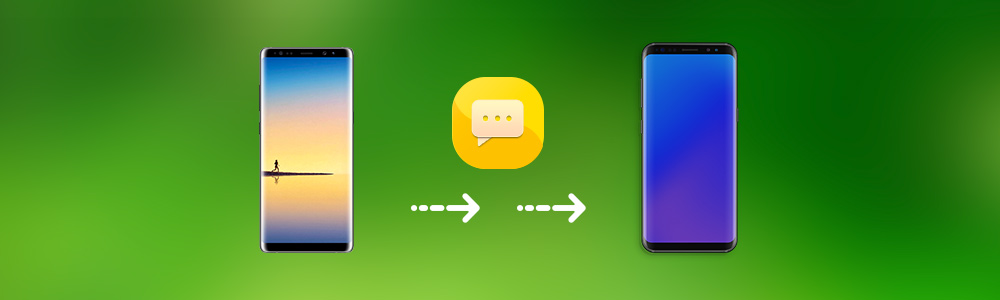
Android SMS Android SMS کی منتقلی کریں
طریقہ 1: Android ڈیٹا بیک اپ اور بحالی کے ساتھ Android میں Android میں SMS Android کی منتقلی
فون لاب – Android ڈیٹا بیک اپ اور بحالی سافٹ ویئر ہے جو Aiseesoft اسٹوڈیو کے ذریعہ تیار کیا گیا ہے. اسے رکھو ، آپ آسانی سے ایک فون سے ایس ایم ایس کا بیک اپ لے سکتے ہیں اور انہیں دوسرے لیپ ٹاپ کو منتخب طور پر بحال کرسکتے ہیں. آپریشن آسان ہے ، ذیل میں مرحلہ وار گائیڈ پر عمل کریں:
- کمپیوٹر پر Android ڈیٹا کو محفوظ کریں اور بیک اپ کو Android فون پر بحال کریں
- معاون فائلوں میں ایس ایم ایس ، رابطے ، کال ہسٹری ، فوٹو ، ویڈیوز ، میوزک وغیرہ شامل ہیں۔.
- تمام Android فون تعاون یافتہ ہیں ، جیسے سمسانگ ، سونی ، ہواوے ، ویکو ، وغیرہ۔.
مرحلہ 1 اینڈروئیڈ ایس ایم ایس کی بیک اپ اور بحالی کھولیں
اس پروگرام کو اپنے کمپیوٹر پر ڈاؤن لوڈ اور انسٹال کریں. اینڈروئیڈ ڈیٹا بیک اپ اور بحالی ماڈیول منتخب کریں.

Android ڈیٹا بیک اپ اور بحالی کو منتخب کریں
مرحلہ 2 اینڈروئیڈ سورس فون کو پی سی سے مربوط کریں
ڈیٹا بیک اپ پر کلک کریں. Android فون کو مربوط کریں جہاں سے آپ SMS منتقل کرنا چاہتے ہیں ، پروگرام آپ کے فون کا خود بخود پتہ لگائے گا ، کنکشن کے ساتھ کنکشن کے بارے میں گائیڈ کی پیروی کرے گا۔.

USB ڈیبگنگ
نوٹ اگر آپ نے پہلے ہی ایس ایم ایس کو منتقل کرنے کے لئے محفوظ کرلیا ہے تو ، براہ راست مرحلہ 4 پر جائیں.
مرحلہ 3 اینڈروئیڈ سورس فون کے ایس ایم ایس کو بچائیں
رابطے کے بعد ، اس سافٹ ویئر میں آپ کو فائل کی قسمیں منتخب کریں گی جسے آپ بچانا چاہتے ہیں. اینڈروئیڈ ایس ایم ایس کی بچت کے علاوہ ، آپ کمپیوٹر سے Android رابطوں کو بچانے کے قابل بھی ہیں. پی سی پر Android SMS کی بچت کے عمل کو شروع کرنے کے لئے اسٹارٹ پر کلک کریں.

ڈیٹا کی قسم کا انتخاب کریں
مرحلہ 4 اینڈروئیڈ بیک اپ سے ایس ایم ایس کی منتقلی کریں
بیک اپ کے بعد ، ماخذ فون کو انپلگ کریں اور ٹارگٹ فون کو کمپیوٹر سے مربوط کریں. اسی طرح ، Android ڈیٹا بیک اپ اور بحالی ماڈیول کو منتخب کریں. ڈیٹا کی بحالی کا انتخاب کریں. آپ اس پروگرام کے ساتھ بنی بیک اپ فائلوں کی فہرست دیکھیں گے.
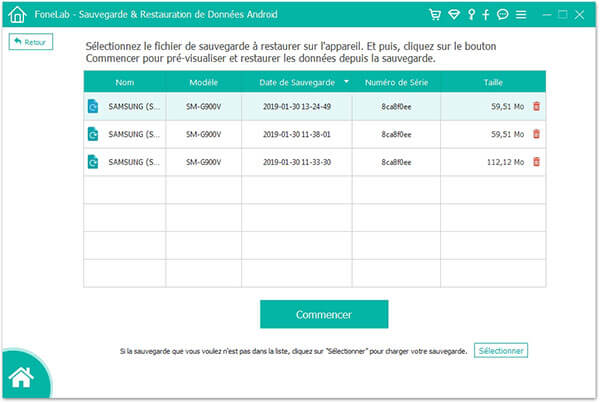
اینڈروئیڈ بیک اپ فائل لسٹ
فائل کو منتخب کریں جہاں ایس ایم ایس کو منتقل کیا جائے ، اور پھر اسکین کرنے کے لئے اسٹارٹ پر کلک کریں. تجزیہ کے بعد ، آپ بیک اپ کی ضروری معلومات اور مختلف زمروں میں درجہ بند تمام ڈیٹا دیکھ سکتے ہیں. پیغامات پر کلک کریں ، تلاش کریں اور ایس ایم ایس کو چیک کریں جس کی آپ کو ابھی بھی ضرورت ہے. آخر میں ، انہیں نئے Android میں منتقل کرنے کے لئے بحالی پر کلک کریں.

SMS کو بحال کریں Android کو محفوظ کیا گیا
طریقہ 2: Android SMS کو Android میں SMS بیک اپ اور بحالی کے ساتھ منتقل کریں
ایس ایم ایس بیک اپ اینڈ ریسٹور ایک مفت ایپلی کیشن ہے جو آپ کو ایس ایم ایس منتقل کرنے اور ایک اینڈروئیڈ فون سے دوسرے اینڈروئیڈ فون پر اخبارات کو کال کرنے کی سہولت دیتا ہے. ایک مشہور ایس ایم ایس بیک اپ اور بحالی کی درخواست کے طور پر ، اب یہ دو اینڈروئیڈ لیپ ٹاپ کے مابین ایس ایم ایس کی منتقلی کا ایک نیا فنکشن پیش کرتا ہے۔. یہاں مرحلہ وار ٹیوٹوریل ہے.
مرحلہ 1 دو Android لیپ ٹاپ کو مربوط کریں
Android فون دونوں پر SMS بیک اپ ڈاؤن لوڈ اور انسٹال کریں اور بحال کریں. دونوں آلات پر براہ راست وائی فائی کو چالو کریں تاکہ انہیں وائی فائی ڈائریکٹ کے ذریعے مربوط کریں. جب کسی فون کو دوسرے کا پتہ چلا تو ، رابطہ کے لئے فون کا نام دبائیں ، اور پھر دوسرے فون سے کنکشن کی تصدیق کریں.
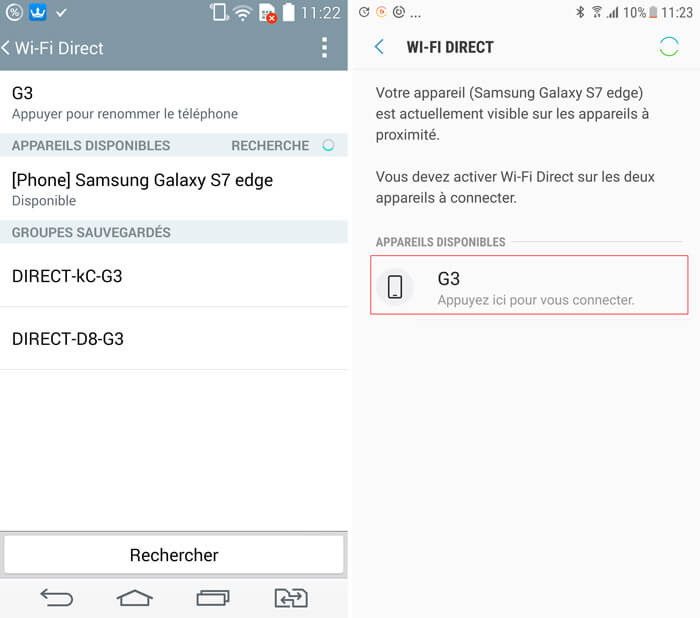
دو Android لیپ ٹاپ کو مربوط کریں
مرحلہ 2 Android میں SMS Android کو Android میں منتقل کریں
اس ایپلی کیشن کو دونوں فونز پر کھولیں ، منتقلی کی تقریب کا انتخاب کریں. لیپ ٹاپ پر جہاں سے آپ ایس ایم ایس منتقل کریں گے ، اس فون سے ارسال کریں آپشن ٹائپ کریں۔ لیپ ٹاپ وصول کنندہ پر ، اس فون پر ٹائپ کریں.
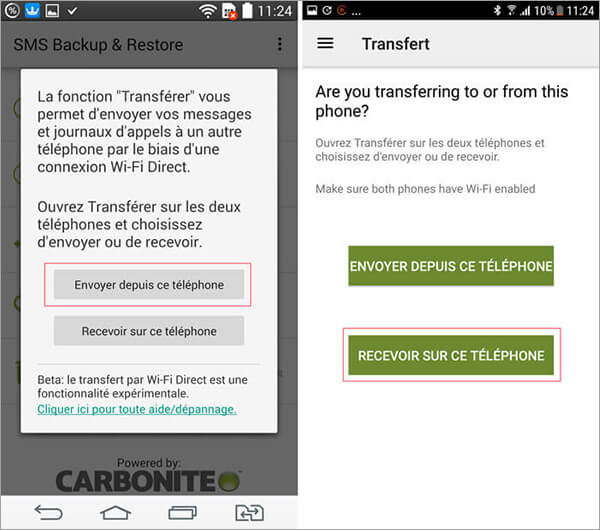
اینڈروئیڈ ایس ایم ایس بھیجیں
آپ ان فونز کی فہرست تلاش کرسکتے ہیں جو Android سورس فون پر SMS وصول کرسکتے ہیں ، ٹارگٹ فون منتخب کریں. اور پھر ، منزل کے فون پر قبول کریں اور بحال کریں پر کلک کریں.
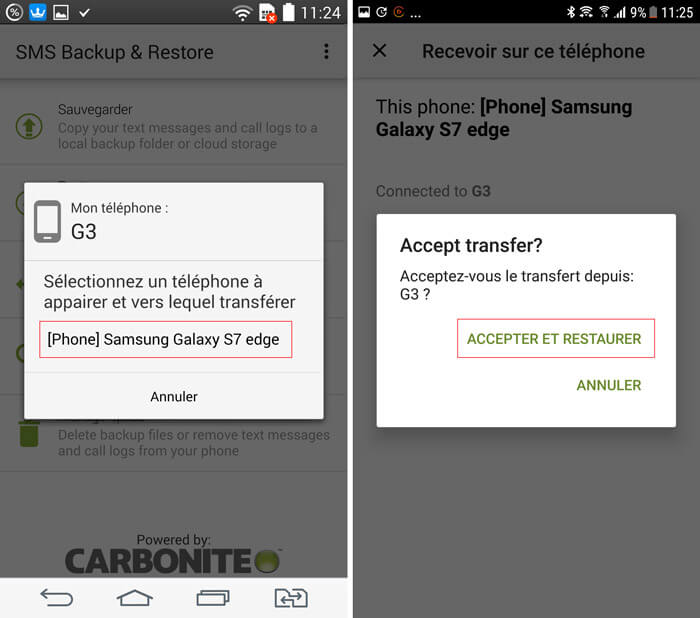
Android SMS کی منتقلی
لیپ ٹاپ کا ذریعہ آپ سے پوچھے گا کہ آپ کیا منتقل کرنا چاہتے ہیں ، کیونکہ ایس ایم ایس بیک اپ اینڈ ریسٹور ٹرانسفر کے لئے بیک اپ بنا کر شروع ہوگا ، آپ براہ راست حالیہ بیک اپ استعمال کرسکتے ہیں ، یہ آپشن آپ کو کال اخبارات یا ایس ایم ایس کو منتخب کرنے کی بھی اجازت دیتا ہے۔ منتقل. انتخاب کے بعد ، Android SMS کی منتقلی شروع کرنے کے لئے ٹھیک دبائیں. عمل تھوڑا وقت میں ختم ہوگا.
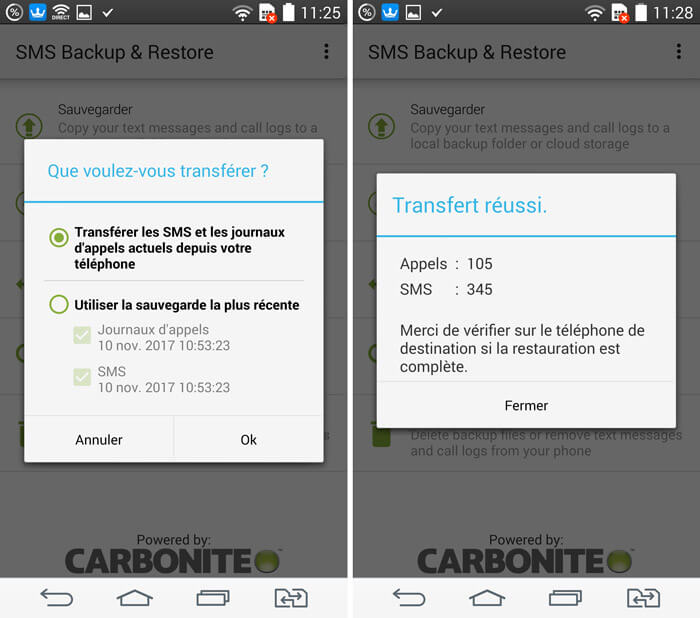
منتقلی ختم
مرحلہ 3 Android SMS کو بیک اپ سے بحال کریں
منتقلی کے بعد ، آپ کو بیک اپ فائل سے ایس ایم ایس بحال کرنا ہوگا. پیغامات کو بحال کرنے کے لئے آپ کو ایس ایم ایس بیک اپ اور بحال کرنا ہوگا اور بطور ڈیفالٹ ایس ایم ایس ایپلی کیشن بحال کرنا ہوگا. اسکرین پر گائیڈ پر عمل کرکے اوکے پر کلک کریں. اس کے بعد ، ہدف Android لیپ ٹاپ پر بحالی کی درخواست کی تقریب پر جائیں ، جو فائل آپ نے ابھی موصول ہوئی ہے اسے منتخب کریں ، ایس ایم ایس آپشن کو چالو کریں اور ایس ایم ایس کی بحالی شروع کرنے کے لئے بحالی پر کلک کریں۔. آخر میں ، پہلے سے طے شدہ ایس ایم ایس ایپلی کیشن میں پیغامات کو نئی شکل دینے کے لئے اسکرین پر اوکے پر کلک کریں.
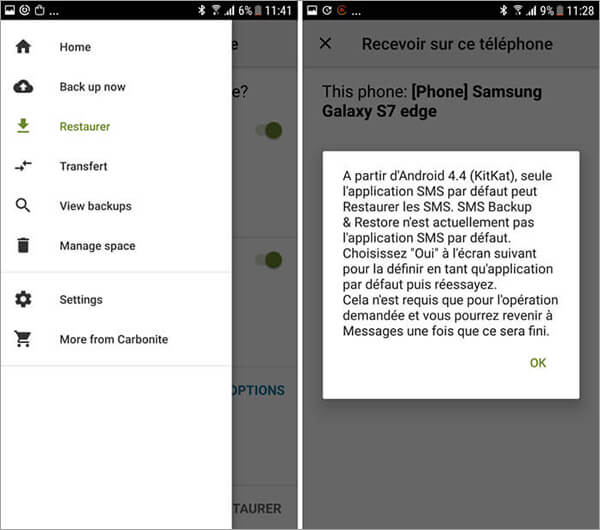
ایس ایم ایس اینڈروئیڈ کو بحال کریں
بس ، یہ سب کچھ Android SMS کو Android میں SMS بیک اپ اور بحالی کے ساتھ منتقل کرنا ہے. وہ آپ کو ایسا کرنے میں مدد کرسکتا ہے. تاہم ، یہ تمام پیغامات کی بچت ، منتقلی اور بحال کرتا ہے اور آپ کو پورے عمل میں پیغامات منتخب کرنے کی اجازت نہیں دیتا ہے. اس کے علاوہ ، ابتدائی صارفین کے لئے کنکشن تھوڑا سا پیچیدہ ہوسکتا ہے. لہذا ہم تجویز کرتے ہیں کہ آپ پہلا طریقہ استعمال کریں جو آپ کو آسانی سے Android میں SMS Android میں منتقل کرنے میں مدد کرتا ہے.
Android SMS Android میں منتقل کرنے کے دو طریقے یہ ہیں. ایس ایم ایس بیک اپ اینڈ ریسٹور کے مقابلے میں ، اینڈروئیڈ ڈیٹا کی بیک اپ اور بحالی صرف آپ کے لئے مفید پیغامات کی کاپی کرسکتی ہے اور اسی وجہ سے نئے اینڈروئیڈ پر ایس ایم ایس مینجمنٹ کو آسان بنا سکتی ہے۔. پیغامات کی منتقلی کے بعد ، آپ کو یہ بھی دلچسپی ہے کہ Android رابطوں کو Android میں کیسے منتقل کیا جائے.
آپ اس مضمون کے بارے میں کیا سوچتے ہیں؟ ?
نوٹ: 4.8 / 5 (92 ووٹوں پر مبنی)



